迅雷极速版是一款备受广大用户喜爱的下载工具,最近许多用户反映在使用过程中遭遇了强制升级的问题,令人感到困扰,遇到极速迅雷强制自动升级怎么办呢?针对这一情况,我们为玩家们总结了迅雷极速版怎样关闭自动更新的设置方法,以便用户能够更好地掌控软件的升级策略。
迅雷极速版不自动升级设置方法:
1、点击“开始”找到“启动迅雷极速版”。
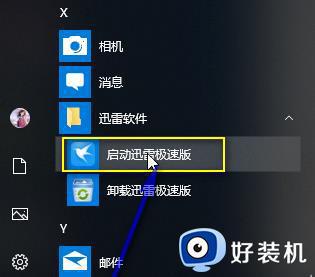
2、右击“更多”点击“打开文件位置”。
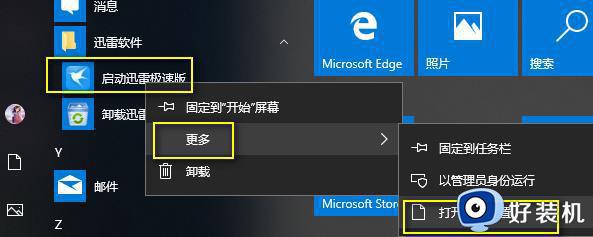
3、右击选择“打开文件所在的位置”。
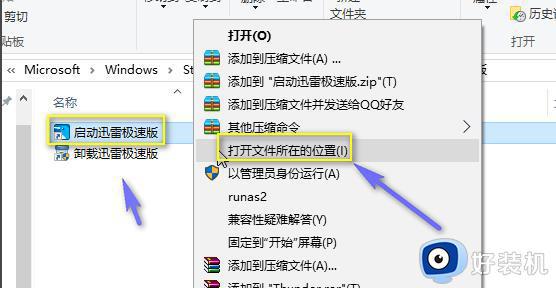
4、点击进入上一级“thunder”文件夹。
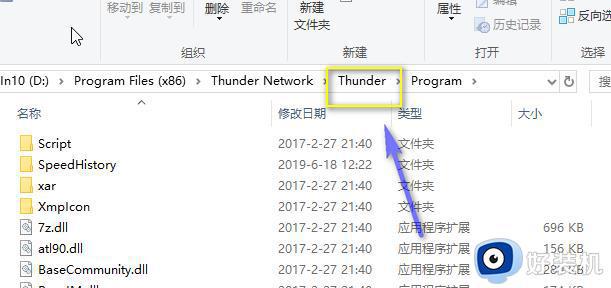
5、点击“data”。
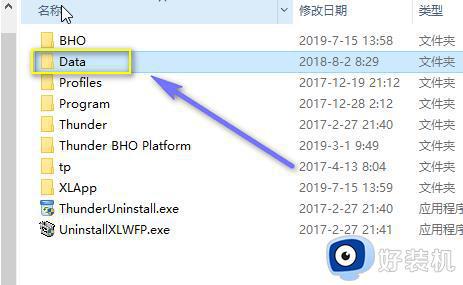
6、找到thunderpush文件夹将其删除。
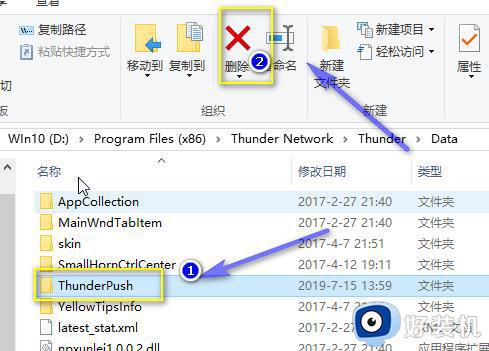
7、然后在空白处,鼠标右击“新建文件夹”并将其命名为“thunderpush”。
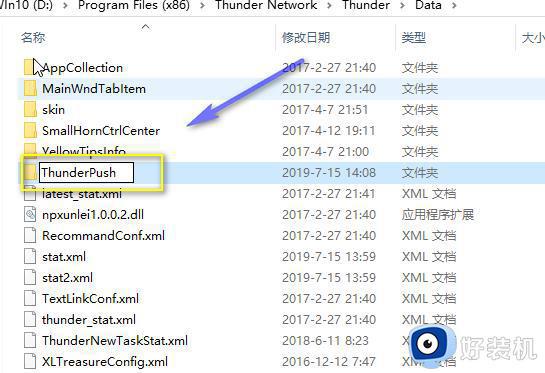
8、右击该文件夹,点击“属性”。
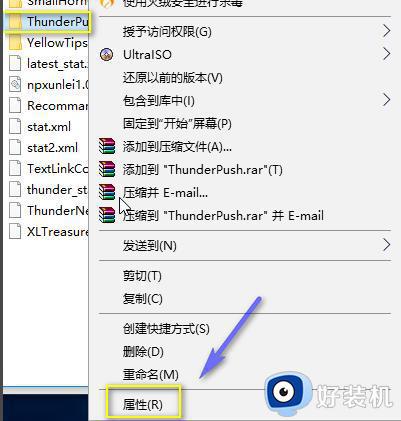
9、点击“安全”选择“只读”。
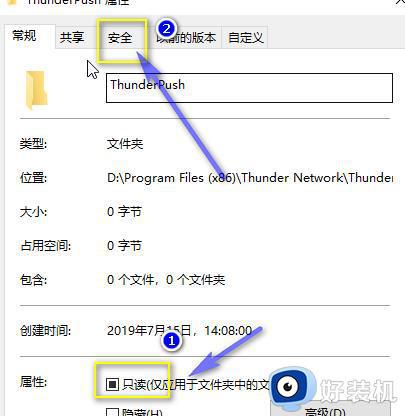
10、点击“编辑”。
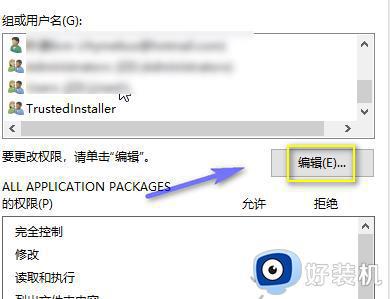
11、权限全部勾选“拒绝”点击“应用”即可。
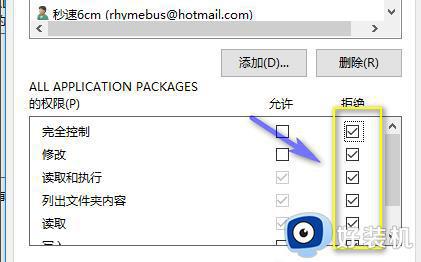
以上就是极速迅雷强制自动升级怎么办?的全部内容了,文章版权归原作者所有,如有侵犯您的权利,请及时联系本站删除,更多相关迅雷强制升级的攻略资讯,请关注收藏西西软件园。